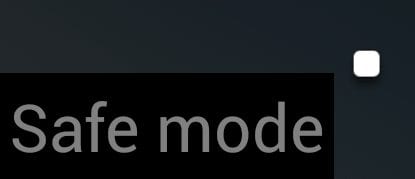
Comme je l'ai mentionné dans un article précédent, je possède un Huawei SENSA LTE H715BL. Cet appareil me sert assez bien depuis plus d'un an et demi, il prend d'assez bonnes photos et me permet de continuer à jouer à mes deux jeux préférés tous les jours. Bien entendu, j'utilise aussi Facebook, Messenger, une application de retouche photo et mon bien-aimé Zedge pour les sonneries et les fonds d'écran. Cependant, il y a eu des moments où mon téléphone a commencé à réagir - à fonctionner lentement, à se geler ou à tomber en panne. Après avoir travaillé dans la technologie pendant tant d'années, je savais qu'une application récemment installée était à l'origine du problème et je pouvais simplement la supprimer et continuer à peu près toute ma journée. Cependant, la plupart des gens ne sauront pas exactement quelle application est la cause du chaos - ou si tel est le problème.
Afin de déterminer si une application récemment installée est à l'origine de votre problème, la chose la plus simple à faire est de démarrer votre Huawei en mode sans échec. Cela risquerait de supprimer certains de vos widgets d’écran d’accueil. Je vous recommande donc vivement de prendre une capture d’écran de votre écran d’accueil avant de commencer ce processus afin de vous permettre de tout remettre en place rapidement.
Pour entrer en mode sans échec:
- Éteignez complètement votre téléphone.
- Appuyez sur le bouton d'alimentation et maintenez-le enfoncé jusqu'à ce que l'appareil commence à s'allumer.
- Vous verrez apparaître le logo rouge Huawei à l'écran, suivi rapidement par une animation du logo de trois secondes.
- Dès que l'animation est lue, maintenez le bouton de réduction du volume enfoncé.
- CONTINUER À TENIR appuyez sur le bouton de réduction du volume et ne le relâchez pas tant que vous n’avez pas vu SAFE MODE inscrit dans le coin inférieur gauche de votre écran d’accueil.

Une fois que vous êtes en mode sans échec, utilisez votre téléphone avec les applications livrées installées en usine, telles que YouTube. Si le problème de gel / lenteur est maintenant résolu, vous savez que l'une des applications que vous avez téléchargée est votre coupable. Vous voudrez maintenant SORTIE Mode sans échec en maintenant le bouton d'alimentation enfoncé, en choisissant Redémarrer et en laissant votre téléphone démarrer normalement.
L'étape suivante consiste à répertorier toutes les applications que vous avez installées. Commencez à les désinstaller un par un (en maintenant votre doigt appuyé dessus jusqu'à ce qu'ils tremblent légèrement, faites glisser vers le haut de l'écran, déposez-les dans la petite corbeille et choisissez Oui lorsqu'il vous sera demandé si vous souhaitez désinstaller. Après avoir supprimé une application, utilisez votre téléphone pendant un certain temps pour voir si le problème a été résolu. Sinon, désinstallez l'application suivante et ainsi de suite jusqu'à trouver celle qui vous a donné tant de maux de tête. Vous saurez que vous l'avez trouvé lors de l'utilisation de votre téléphone entre deux désinstallation, tout fonctionne soudainement à la perfection. À ce stade, vous pouvez commencer par réinstaller les applications qui fonctionnaient correctement.
Avez-vous déjà installé par inadvertance une application non autorisée à l'origine de problèmes sur votre téléphone? J'ai certainement. C'est facile à faire, malheureusement. Protégez-vous autant que possible en vérifiant les critiques d'une application avant de la télécharger: lorsque celle-ci est connue pour être infectée par un virus ou causer des problèmes de téléphone, les gens VONT écrire à ce sujet. Bon surf!

